アクティビティ 5: 解析して結果を確認する
このアクティビティでは、スタディを解析します。スタディが完了し、すべての増分結果がダウンロードされたら、メッシュと結果を調べて、ボディが押し合わされるときに発生する応力がパーツの破損を引き起こす可能性が高いかどうかを判断します。この[スタディ 1 - イベント シミュレーション]の結果の確認では、
- スタディを解析します
- メッシュを調べて、メッシュがモデルの形状を適切に表現していることを確認します
- スライス平面を作成し、パーツが押し合わされるときのロック フィンガの応力を確認します
- [法線 ZZ 応力]の結果を表示し、アセンブリ時にフィンガを曲げるときに発生する張力と圧縮を確認します
- 最大法線 ZZ 応力対時間をグラフ化し、曲げ応力が時間とともにどのように変化するかをグラフィック形式で確認します
- [法線 ZZ 応力]の結果をアニメーション表示して、曲げ応力が時間とともにどのように変化するかをシミュレートします。
前提条件
- アクティビティ 4 を完了していること。
手順
スタディを解析します。
 ([シミュレーション]作業スペース > [設定]タブ > [解析]パネル > [解析])をクリックして、[解析]ダイアログを開きます。
([シミュレーション]作業スペース > [設定]タブ > [解析]パネル > [解析])をクリックして、[解析]ダイアログを開きます。[スタディ 1 - イベント シミュレーション]ボックスがオンになっていることを確認します。
[1 スタディを解析]をクリックして解析プロセスを開始します。
このモデルをアップロードして解析し、結果をダウンロードするには、約 20 ~ 30 分かかります。合計の所要時間は、インターネット接続の速度、およびクラウドで同時に解析作業が行われているかどうかによって異なります。
一時的にメッシュを表示して固定ボディを非表示にし、ロック フィンガに定義したローカル リファインメントを調べます。
ブラウザで、
 [メッシュ]の横にある
[メッシュ]の横にある  をクリックして、メッシュを表示します。
をクリックして、メッシュを表示します。ブラウザで、[モデルのコンポーネント]フォルダを展開してから[ボディ]フォルダを展開し、
 [ボディ 1]フォルダの横にある
[ボディ 1]フォルダの横にある  をクリックして、固定ボディを非表示にします。
をクリックして、固定ボディを非表示にします。モデルを回転および拡大ズームして、メッシュを調べます。
ロック フィンガのメッシュ サイズは非常に小さいことに注意してください。つまり、モデルの形状をより正確に表現でき、より正確な結果を得ることができます。
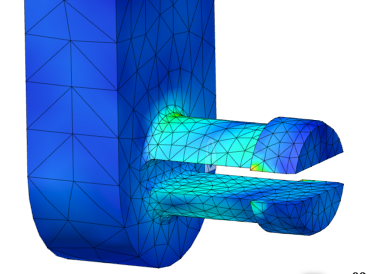
終了したら、
 [メッシュ]の横にある
[メッシュ]の横にある  をクリックして、再度メッシュを非表示にします。
をクリックして、再度メッシュを非表示にします。 [ボディ 1]の横にある
[ボディ 1]の横にある  をクリックして、再度固定パーツを表示します。
をクリックして、再度固定パーツを表示します。
[変位]の結果に切り替え、移動するボディの右側面を選択して、Z オフセット 6.35 mm で、パーツの中心を通過するスライス平面を作成します。
スライス平面を使用すると、パーツが押し合わされるときのフィンガの応力を確認しやすくなります。
凡例バーに関連付けられている結果セレクタを使用して、既定の結果である[応力]から[変位]の結果に切り替えます。
移動パーツが固定パーツに接触する位置では、ローカルの接触応力が拡大されていることに注目してください。ただし、これらの応力がパーツの破損を引き起こす可能性は低いと思われます。ロック フィンガが移動パーツのボディにアタッチする位置の応力に、より関心があります。固定ボディは剛体として定義しているため、その応力はゼロになります。このパーツは完全に固定されているため、変位もゼロになります。
 ([シミュレーション]作業スペース > [結果]タブ > [検査]パネル > [スライス平面を作成])をクリックして、[スライス平面]ダイアログを開きます。
([シミュレーション]作業スペース > [結果]タブ > [検査]パネル > [スライス平面を作成])をクリックして、[スライス平面]ダイアログを開きます。移動パーツの右側面をクリックして選択します。
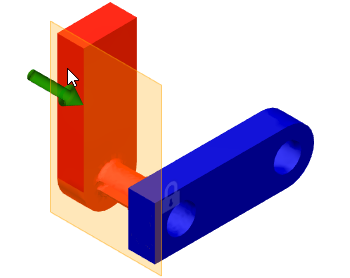
マニピュレータ矢印を使用して、平面を可動パーツの中心付近に -6 mm 移動します。
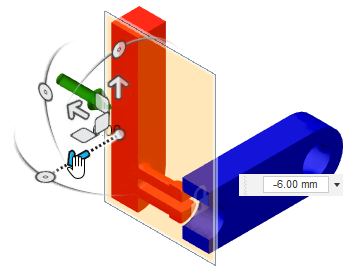
12.70 mm 幅のパーツの正確な中心にスライス平面を配置するために、オフセット距離として -6.35 mm を入力します。
内部応力の確認が終了したら、ブラウザで
 [結果]を展開してから
[結果]を展開してから  [スライス平面]を展開し、
[スライス平面]を展開し、 [スライス平面:1]の横にある
[スライス平面:1]の横にある  をクリックして非表示にし、コンター プロットが隠れないようにします。
をクリックして非表示にし、コンター プロットが隠れないようにします。
固定ボディに移動するときにフィンガで発生する張力と圧縮を確認します。
アセンブリ中のフィンガの曲げ動作により、外側への張力と内側への圧縮が生成されます。これらの応力について詳しく調べるために、von Mises 応力ではなく法線 ZZ 応力テンソルを確認します。これらの曲げ応力は、Z 方向に作用します。
凡例バーに関連付けられている結果セレクタを使用して、[変位]の結果から[応力]の結果に変更します。
結果セレクタの下にあるテンソル セレクタを使用して、[von Mises]から[法線 ZZ]応力テンソルに切り替えます。
[ステップ]フィールドの横にあるスライダをドラッグして、フィレットでの応力がイベント中にどのように変化するかを確認します。
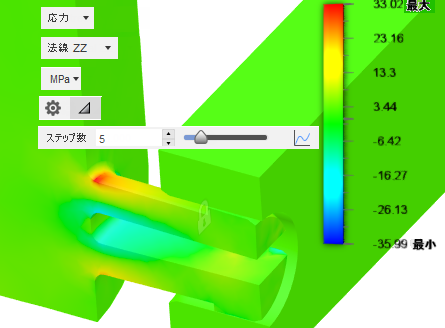
最大法線 ZZ 応力対時間ステップの 2D プロットを作成し、シミュレーション イベント中の時間の経過とともに結果がどのように変化するかを確認します。
ステップ スライダの右にある
 [2D チャート]をクリックして[過渡結果プロット]を開き、イベント期間全体の最大法線 ZZ 応力のグラフを表示します。
[2D チャート]をクリックして[過渡結果プロット]を開き、イベント期間全体の最大法線 ZZ 応力のグラフを表示します。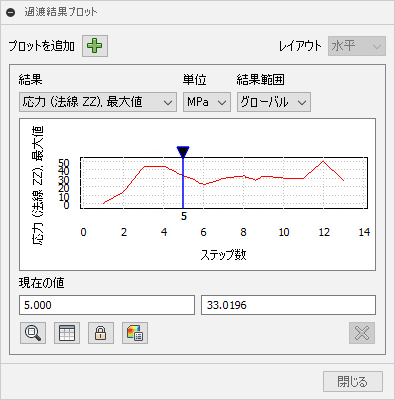
この結果では、フィンガが固定パーツに挿入されると、最初は応力が増大することが示されています。応力は、フィンガが固定パーツ内を移動するときは安定しますが、フィンガが穴から突き出ると最後に再度増大し、所定の位置にスナップすると増減します。
注: メッシュは、各隣接面と完全には接しない面またはファセットを持つ元のジオメトリの近似です。1 つのサーフェス上のノードが他のパーツの要素の面に沿って通過するため、モーションは完全にスムーズではありません。ステップ位置を移動して、そのステップの応力値を確認します。これを行うには、青色のロケータをスライドします。または、[過渡結果プロット]ダイアログで
 [同期]をクリックし、凡例でステップ値を変更します。
[同期]をクリックし、凡例でステップ値を変更します。準備ができたら、[閉じる]をクリックして[過渡結果プロット]ダイアログを閉じます。
[法線 ZZ 応力]の結果をアニメーションで表示し、イベント全体の応力の変化を見て、凡例の範囲がアニメーション全体で一定であることを確認します。
イベント全体にわたって、応力結果のアニメーションを表示することができます。アニメーションの各フレームで凡例範囲を変更するのを防ぐために、自動の凡例範囲をオーバーライドすることができます。
 ([シミュレーション]作業スペース > [結果]タブ > [結果ツール]パネル > [凡例の最小値/最大値])をクリックして、凡例で[最大値]フィールドと[最小値]フィールドをアクティブにします。
([シミュレーション]作業スペース > [結果]タブ > [結果ツール]パネル > [凡例の最小値/最大値])をクリックして、凡例で[最大値]フィールドと[最小値]フィールドをアクティブにします。[最大値]フィールドに 30 と入力します。(*[Enter]*は押さないでください。)
[最小値]フィールドに –30 と入力し、[Enter]を押します。
 ([シミュレーション]作業スペース > [結果]タブ > [結果ツール]パネル > [アニメーション])をクリックして、[アニメーション]ダイアログを開きます。
([シミュレーション]作業スペース > [結果]タブ > [結果ツール]パネル > [アニメーション])をクリックして、[アニメーション]ダイアログを開きます。[アニメーション]ダイアログで、[一方向]を選択します。
[一方向]は、
 [停止]を押すまで、アニメーションを順方向に連続的に再生します。
[停止]を押すまで、アニメーションを順方向に連続的に再生します。[速度]プルダウン メニューから[高速]を選択します。
[ステップ]フィールドに 26 と入力します。
スタディの出力には 13 ステップ(初期状態と 12 の計算結果のステップ)があります。したがって、2 つのアニメーション フレームが結果ステップごとに生成されます。結果は、実際の出力ステップ間で補間されます。
 [再生]を押して、アニメーションを表示します。
[再生]を押して、アニメーションを表示します。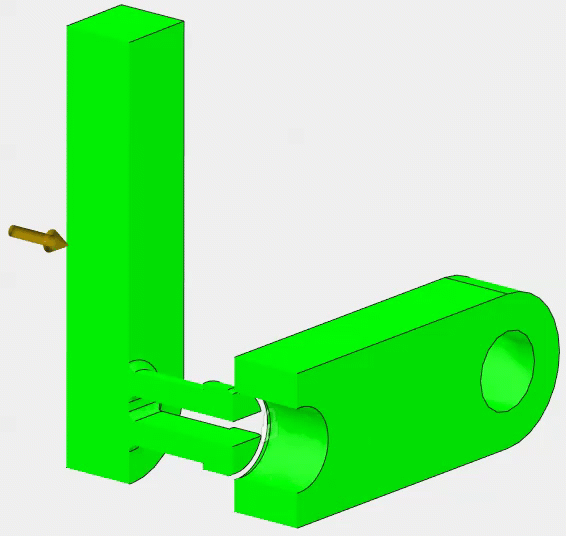
パーツが完全に差し込まれた後の、フィンガの曲げ応力および変位の振動に注目してください。法線 ZZ 応力テンソルは、フィンガの曲げの向きが上向きと下向きになるに従い逆方向(正-負-正)になります。
[OK]をクリックしてアニメーションを停止し、ダイアログを閉じます。
アクティビティ 5 のサマリー
このアクティビティの内容
- スタディを解析しました
- メッシュを調べて、長くて薄い三角形が存在しないことを確認し、メッシュがモデルの形状を適切に表現していることを確認しました
- スライス平面を作成し、パーツが押し合わされるときのロック フィンガの応力を確認しました
- [法線 ZZ 応力]の結果を表示し、アセンブリ時にフィンガを曲げるときに発生する張力と圧縮を確認しました
- 最大法線 ZZ 応力対時間をプロットし、曲げ応力が時間とともにどのように変化するかをグラフィック形式で確認しました
- [法線 ZZ 応力]の結果をアニメーション表示して、曲げ応力が時間とともにどのように変化するかをシミュレートしました